Även om Microsoft Defender SmartScreen genomsöker nedladdningar som standard från alla betrodda källor i Edge-webbläsare, du kan inaktivera det om du vill, med hjälp av registerredigeraren och den lokala grupprincipredigeraren för nedladdningar från betrodda källor.
Microsoft Defender SmartScreen är ett säkerhetsprotokoll som ingår i Windows 10 som kontrollerar varje nedladdning från alla betrodda källor. Men om du vill använda en annan säkerhetssköld och inaktivera den här säkerhetsfunktionen kommer den här artikeln att vara praktisk.
Notera: Du måste ladda ner grupprincipmall för Edge för att kunna använda grupprincipmetoden. Glöm inte att säkerhetskopiera dina registerfiler om du vill följa registreringsmetoden.
Aktivera eller inaktivera SmartScreen på nedladdningar från betrodda källor
För att aktivera eller inaktivera Microsoft Defender SmartScreen vid nedladdningar från betrodda källor, med Grupppolicyredaktör, Följ dessa steg-
- Tryck Vinn + R för att öppna körningsprompten.
- Typ gpedit.msc och slå på Stiga på knapp.
- Gå till SmartScreen-inställningar i Datorkonfiguration.
- Dubbelklicka på Tvinga Microsoft Defender SmartScreen kontrollerar nedladdningar från betrodda källor miljö.
- Välj den Aktiverad alternativ för att aktivera eller Inaktiverad alternativ för att stänga av den.
- Klicka på OK knapp.
Fortsätt läsa om du vill veta mer om de ovan nämnda stegen.
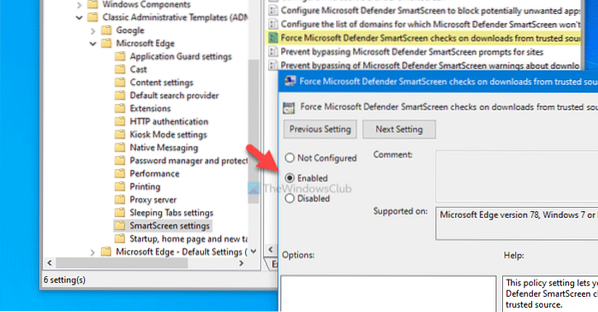
Först måste du öppna Local Group Policy Editor. Tryck på för det Vinn + R, typ gpedit.msc, och slå på Stiga på knapp. Därefter navigerar du till följande sökväg-
Datorkonfiguration> Administrativa mallar> Klassiska administrativa mallar> Microsoft Edge> SmartScreen-inställningar
Här kan du se en inställning som heter Tvinga Microsoft Defender SmartScreen kontrollerar nedladdningar från betrodda källor. Om statusen visas som Aktiverad, det innebär att Microsoft Defender SmartScreen är påslagen. Å andra sidan, Inaktiverad status innebär att den är avaktiverad. Därför, om du vill inaktivera den här säkerhetsinställningen, dubbelklickar du på den och väljer Inaktiverad alternativ eller tvärtom.
Klicka äntligen på OK knappen för att spara ändringen.
Aktivera eller inaktivera SmartScreen vid nedladdningar från betrodda källor
Aktivera eller inaktivera Microsoft Defender SmartScreen vid nedladdningar från betrodda källor med Register, Följ dessa steg-
- Tryck Vinn + R för att öppna körningsprompten.
- Typ regedit och slå på Stiga på knapp.
- Klicka på Ja knapp.
- Navigera till Microsoft i HKEY_LOCAL_MACHINE.
- Högerklicka på Microsoft> Ny> Nyckel.
- Namnge det som Kant.
- Högerklicka på Edge> New> DWORD (32-bit) värde.
- Namnge det som SmartScreenForTrustedDownloadsEnabled.
- Dubbelklicka på den för att ställa in värdedata som 1 för att aktivera eller 0 att inaktivera.
- Klicka på OK knapp.
Låt oss kolla in dessa steg i detalj.
Först trycker du på Vinn + R, typ regedit och slå på Stiga på knapp. Om det visar UAC-prompten klickar du på Ja för att öppna Registerredigeraren. Därefter navigerar du till följande sökväg-
HKEY_LOCAL_MACHINE \ SOFTWARE \ Policies \ Microsoft
De Kant undernyckeln bör inte visas inuti Microsoft. Men om det dyker upp behöver du inte följa det femte och sjätte steget. Högerklicka annars på Microsoft, välja Ny> Nyckel, och namnge det som Kant.
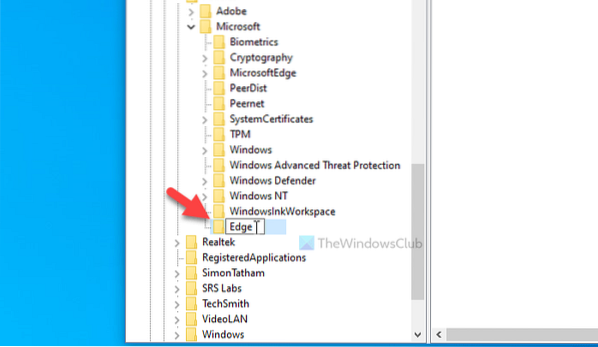
Högerklicka sedan på Kant och välj Nytt> DWORD (32-bitars) värde. Du måste namnge det som SmartScreenForTrustedDownloadsEnabled.

Som standard är värdedata inställd som 0. Om du vill inaktivera Microsoft Defender SmartScreen-kontroller av nedladdningar från betrodda källor måste du behålla det 0. Men om du vill aktivera den här funktionen dubbelklickar du på den, ställer in värdedata som 1, Klicka på OK knapp.
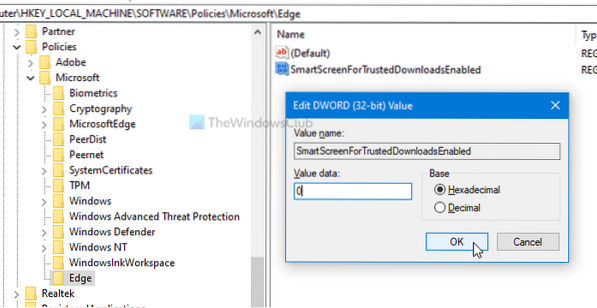
Antag att du får några problem efter att du har ändrat inställningen från grupprincipredigeraren eller registerredigeraren. I så fall kan du ta bort registernyckeln (Edge) eller välja Inte konfigurerad alternativet i den lokala grupprincipredigeraren.
Det är allt! Hoppas att dessa guider hjälper.
Läsa: Aktivera eller inaktivera SmartScreen-filter för Microsoft Store-appar i Windows 10

 Phenquestions
Phenquestions


